Update Bios-a
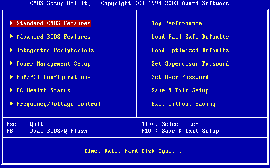
AŽURIRANJE BIOSA - INSTALACIJA NAJNOVIJEG BIOSA
BIOS (Basic Input Output System) – je prvi program koji se učitava i izvršava prilikom podizanja računara. Bios nije program koji možete videti na listi programa koji su instalirani na vašem računaru. Dakle, Bios je vrsta programa koji se startuje čim uključite računar, a pre nego što se startuje vaš Windows/Linux. Gde se nalazi bios ? U čipu koji je zalemljen na matičnoj ploči. Većina bios čipova recimo nosi naziv Winbond pa ih je lako locirati na matičnoj ploči.
Bios je veoma važan za stabilnost odnosno pravilan rad računara. Od Biosa zavisi mnogo toga, pa je povremeno potrebno izvršiti ažuriranje biosa.
AŽURIRANJE BIOSA
Ažuriranje biosa se radi samo u slučaju kada stara verzija biosa izaziva nestabilnost računara. Za tačno određeni tip matične ploče postoji tačno određeni bios, što znači da pogrešan bios na matičnoj ploči obavezno dovodi do još većeg problema. Periodično se pojavljuje potreba za ažuriranjem BIOS-a. Ovaj posao ume da bude veoma nezgodan jer jedan pogrešan korak i izgubili ste svoju matičnu ploču. Ne, baš sasvim jer ponekad se resetovanjem biosa na fabričke parametre vraća ploča u život ali, da ne čuje zlo. Zbog toga vam savetujemo da update BIOS-a poverite stručnim PC serviserima koji će proveriti koja je vaša trenutna verzija BIOS-a, a šta sajt proizvođača matične ploče nudi kao novost (novi BIOS).
Kao što mu ime kaže, BIOS (Basic Input-Output System) je jedan od najbitnijih elemenata svakog PC sistema i zadužen je za osnovne ulazno-izlazne operacije na nivou hardvera. Narodski rečeno, on je taj koji se trudi da sav hardver unutar kućišta računara složno koegzistira i normalno funkcioniše – nešto kao najosnovniji vid operativnog sistema. Pravilno podešavanje BIOS-a je važno za ispravno funkcionisanje računara i dok većina BIOS-a ima opciju za automatsko podešavanje, moguće je i ručno podešavanje svih dostupnih stavki. S obzirom na to da se BIOS razlikuje od ploče do ploče i u zavisnosti od proizvođača (Phoenix, Award, American Megatrends...), ovde ćemo prikazati samo stavke koje se najčešće sreću, kao i one koje mogu da zbune manje iskusne korisnike. Neke od stavki postoje i pod drugačijim (ali ipak sličnim) imenom od onog koje ćemo ovde navesti i bilo bi nemoguće prikupiti i imenovati sve postojeće varijante. Tako bar kaže Svet kompjutera Bios
OTKLJUČAVANJE BIOSA
Često se dešava da se na bios-u postavi šifra koja se i zaboravi i onda je matična ploča praktično neupotrebljiva. U tom slučaju se radi otključavanje biosa. Kada je bios zaključan, jedini ispravan način je da se isti reprogramira. Dakle, čip bios-a se puni najnovijim stabilnim softverom koji je predviđen isključivo za taj određeni bios čip. Naš servis računara i laptopova uspešno radi sve vrste otključavanja biosa i brisanja greške u biosu. Cena usluge zavisi od više faktora pa je najbolje da pošaljete upit na email servisa ili nas pozovete kako bi smo vam dali precizne informacije. Najbolje je možda da pre toga pogledate našu stranicu "otkljucavanje biosa".
- 1BIOS kod desktop računara zahteva da u njega uđemo tako što ćemo prilikom podizanja sistema non-stop pritiskati dugme "del" dok god ne uđemo u BIOS.
- 2BIOS kod laptopova je drugačije organizovan i pristupa mu se određeni način, i to:
- 3Acer - Aspire, Power, Veriton, Extensa, Ferrari, TravelMate, Altos: Pritisnuti Del ili F2 odmah nakon uključenja kompjutera
- 4Dell - XPS, Dimension, Inspiron, Latitude. OptiPlex, Precision, Vostro - Pritisnuti F2 kad se prikaže Dell logo.. Pritiskati svakih par sekundi dok se ne prikaže poruka Entering Setup
- 5Fujitsu - LifeBook, Esprimo, Amilo, Tablet, DeskPower: Pritisnuti F2 čim se pojavi Fujitsu logo.
- 6Hewlett-Packard (HP) - Pavilion, TouchSmart, Vectra, OmniBook, Tablet: Pritisnuti F1 ili F10 key nakon restarta kompjuter, mada i F2 ili Esc završava posao. HP probook 45540s, u Bios se ulazi na F9.
- 7Lenovo (prvobitno IBM) - ThinkPad, IdeaPad, 3000 Series, ThinkCentre, ThinkStation: Pritisnuti F1 ili F2 nakon uključenja kompjutera
BIOS je srce računara
Da, zaista je BIOS tako važan za računar odnosno, on dolazi uz vašu matičnu ploču koja će raditi kako treba sve dok se ne dogodi potreba da BIOS bude ažuriran.
Kako se ulazi u BIOS računara kod laptopa i računara ?
Šta se postiže ažuriranjem BIOS-a ?
Novi bios ima za cilj da omogući normalno funkcionisanje računarskih komponenti, počev od matične ploče pa na dalje. Recimo, nadogradnja novog procesora može zahtevati update biosa, ali i ubacivanje novije grafike i električnog diska. Da bi smo naštelovali BIOS potrebno je da pristupimo njegovim podešavanjima. Pristupanje BIOSu se razlikuje u zavisnosti od tipova BIOSa i proizvođača pa se obično taj postupak obavlja pritiskanjem tastera DEL (Delete) pri pokretanju računara. Ako je u pitanju desktop računar proučite uputstvo koje ste dobili uz matičnu ploču, ili ako je laptop računar u pitanju proučite uputstvo i pronađite koje se taster koristi za pristupanje podešavanjima BIOSa. ILI jednostavno, pratite poruke koje se nalaze na ekranu pri pokretanju računara pa možda ugledate poruku: Press DELL, F9 to change boot, f10 sačuvaj i prihvati izmene ... itd
Pojedini BIOS, a u poslednje vreme i svi novijeg datuma, poseduju opciju brzog odabira pokretačkog uređaja, pa se pri pokretanju sistema pokretački urađaj može odabrati pritiskom za to namenjenog tastera pri čemu se otvara izbor (BOOT Menu) u kome možete odabrati uređaj sa kog želite da pokrenete sistem, pa ako je u pitanju instalacioni CD ili DVD odaberite CD/DVD uređaj ili ako je u pitanju USB fleš disk odaberite upravo taj (obično je označen kao removable device, ali svakako proverite)INSTALACIJA SISTEMA
Poznato je da se instalacija sistema radi tek onda kada je u biosu podešena opcija za butovanje (podizanje) sistema sa CD/DVD, USB, HDD, eksterni CD ... itd. Po defaultu je bios podešen da prvo zatraži operativni sistem na hard disku (HDD) a zatim na CD-ROM-u, i tako redom. Kod starijih matičnih ploča je još uvek tu i opcija za Floppy. Znači, prvi korak je podešavanje biosa a zatim i instalacija operativnog sistema. Kasnije možete izvršiti i fino štelovanje biosa prema potrebi. Uglavnom se sva podešavanja baziraju na tome da li ćete zaštititi bios šifrom (ne preporučujemo), ručno podešavanja radnog takta procesora (CPU), kao i memorije, što spada u takozvano "overklokovanje". Određene opcije nude i automatsku kontrolu brzine ventilatora i temperaturu procesora, gde vam savetujemo da ipak postavite da maksimalna temperatura bude na 90C.Takođe, bios je odgovoran i za prepoznavanje novog hardvera kao što je recimo SSD disk. Dešava se da računar ne prepoznaje SSD iz više razloga, pa treba proveriti da li su sigurnosna podešavanja biosa otključana a SATA mod podešen kako treba. Za sva ostala pitanja i nedoumice u vezi biosa, možete se obratiti našoj online podršci bilo kada.
Dodaj komentar
This policy contains information about your privacy. By posting, you are declaring that you understand this policy:
- Your name, rating, website address, town, country, state and comment will be publicly displayed if entered.
- Aside from the data entered into these form fields, other stored data about your comment will include:
- Your IP address (not displayed)
- The time/date of your submission (displayed)
- Your email address will not be shared. It is collected for only two reasons:
- Administrative purposes, should a need to contact you arise.
- To inform you of new comments, should you subscribe to receive notifications.
- A cookie may be set on your computer. This is used to remember your inputs. It will expire by itself.
This policy is subject to change at any time and without notice.
These terms and conditions contain rules about posting comments. By submitting a comment, you are declaring that you agree with these rules:
- Although the administrator will attempt to moderate comments, it is impossible for every comment to have been moderated at any given time.
- You acknowledge that all comments express the views and opinions of the original author and not those of the administrator.
- You agree not to post any material which is knowingly false, obscene, hateful, threatening, harassing or invasive of a person's privacy.
- The administrator has the right to edit, move or remove any comment for any reason and without notice.
Failure to comply with these rules may result in being banned from submitting further comments.
These terms and conditions are subject to change at any time and without notice.

Komentari, iskustva, pitanja i odgovori (16)